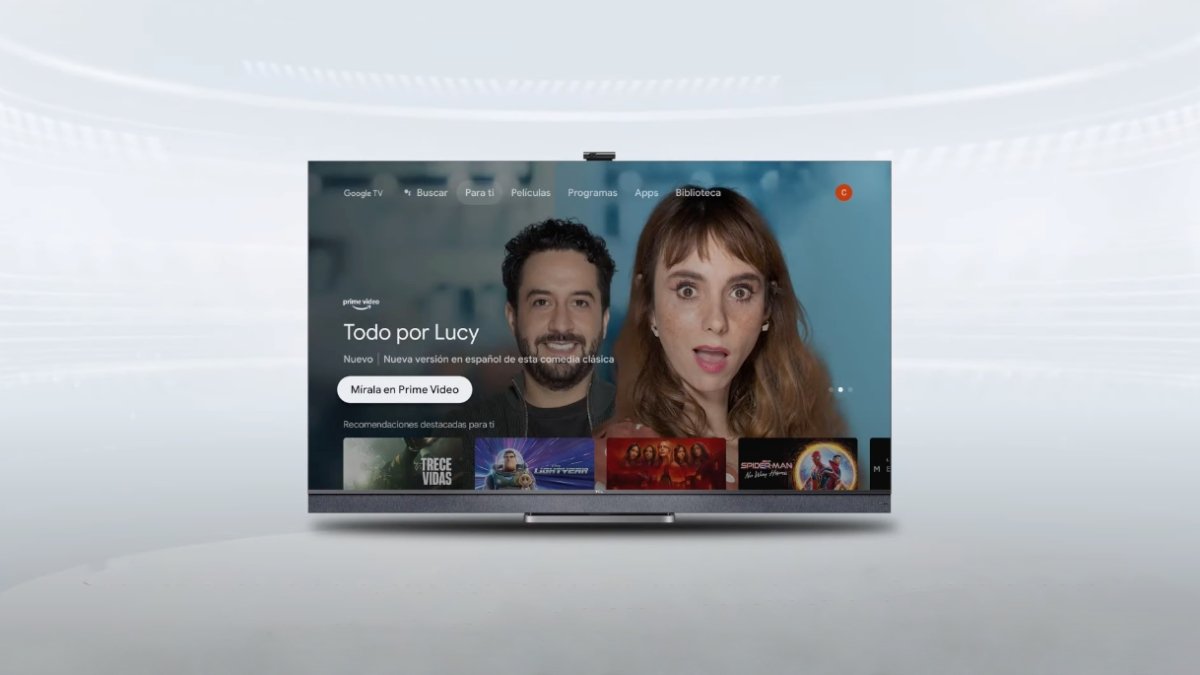En AVPasión hemos hablado muchas veces de los menús de servicio o menús ocultos de los televisores de varias marcas. Os hemos contado cómo acceder al menú oculto de los televisores Samsung, también de los LG e incluso hemos hablado de cómo acceder al menú oculto de Android TV. Sin embargo, hasta ahora no habíamos hablado de los televisores TCL. Gracias a un usuario de los grupos de Telegram de AVPasión hemos descubierto cómo entrar en el menú de servicio de los televisores de TCL. ¿Para qué vamos a querer entrar en este menú? Pues por ejemplo desde aquí vamos a poder hacer un reset a fábrica más efectivo que el que se hace desde el menú de Android.
¡Ojo! Estos menús son los que utiliza el servicio técnico para revisar ciertos aspecto del televisor. Hay que tener mucho cuidado en lo que tocamos en este tipo de menús. Si no sabéis para qué sirve algo de lo que aparece no lo toquéis o puede resultar en un mal funcionamiento del televisor. Pero, si aún así tenéis curiosidad por ver las opciones que ofrece el menú de servicio de TCL, seguid leyendo porque os vamos a contar cómo acceder a él. Está escondido pero no es excesivamente difícil.
Así podemos acceder al menú de servicio de los televisores TCL
Vamos a echar un vistazo a los pasos que debemos seguir para entrar en el menú de servicio de los televisores de TCL:
- Presionar el botón de configuración del mando (botón que parece un engranaje)
- Ir a las opciones de imagen
- Entrar en Ajustes avanzados
- Y después en Ajustes de brillo
- Luego nos iremos a la opción Contraste y sin presionar OK ingresaremos el código 6425
- Nos aparecerá el menú de servicio en la pantalla
Una vez aquí podemos, por ejemplo, resetear el televisor a valores de fábrica en la opción RESET ALL. También tendremos otras opciones pero, como decíamos, es mejor que solo toquéis si estáis seguros de lo que estáis cambiando.
Cómo realizar un reinicio de fábrica en un televisor TCL con Android TV
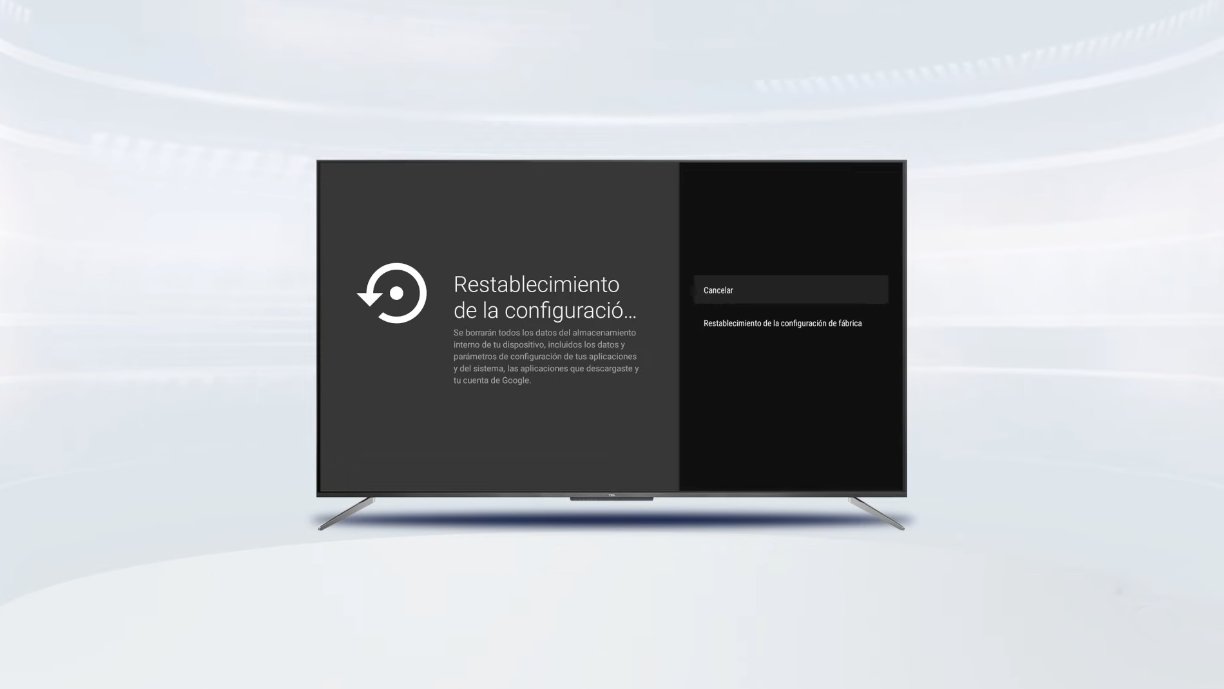
La anterior es la forma más radical de realizar el reinicio de fábrica del televisor. Digamos que es una forma de hacerlo si la habitual no funciona. ¿Cuál es la habitual? A través del sistema operativo. Por ejemplo, si el televisor cuenta con Android TV tendremos que ir a Configuración y después entrar en Preferencias del dispositivo.
Una vez aquí veréis la opción Restablecer. Al elegir esta opción aparecerá un mensaje que indica que se van a borrar todos los datos del almacenamiento interno del dispositivo. Es decir, tendremos que volver a poner nuestra cuenta de Google, instalar las aplicaciones y volver a meter el usuario y contraseña de las mismas. Además, si habíamos hecho alguna configuración especial de imagen, también tendremos que volver a ponerla.
Cómo realizar un reinicio de fábrica en un televisor TCL con Google TV
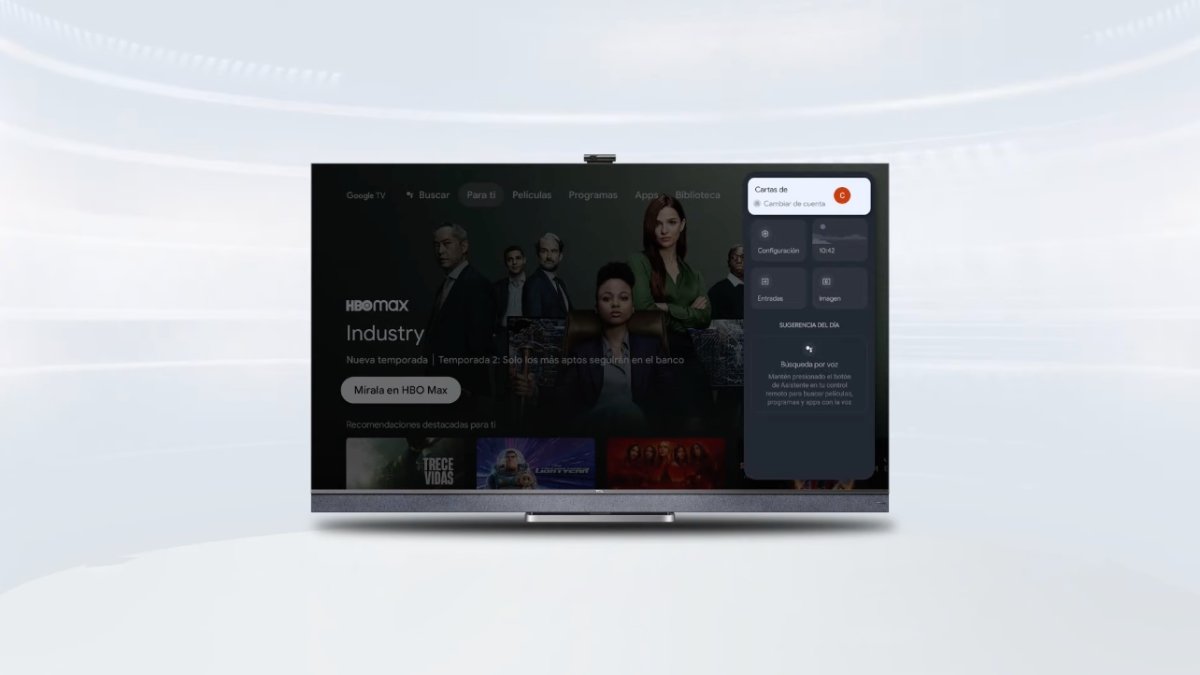
Si tenemos un televisor un poco más moderno y tiene Google TV en lugar de Android TV, el proceso es muy similar. Lo primero que tendremos que hacer es pulsar el botón que parece en engranaje en el mando para abrir la pantalla de configuración. Una vez aquí vamos a seleccionar la opción Sistema y después entraremos en la opción «Acerca de«.
Una vez dentro de la opción «Acerca de» en el listado que aparece veremos una opción que pone «Configuración de fábrica«. Al entrar aquí veremos una opción que indica «Restablecer configuración de fábrica«. Al igual que pasaba en Android TV, al seleccionar esta opción se borrarán todos los datos que tuviera almacenados el televisor, teniendo que volver a configurar cuentas, instalar aplicaciones y realizar la configuración de los ajustes de imagen.
Disclaimer: AVPasión no se hace responsable de problemas derivados de un mal uso del televisor, problemas con la garantía u otros problemas derivados de hacer uso de este menú. Este tutorial se hace de forma meramente informativa y didáctica.